 ✕
✕
By Justin SabrinaOpdateret den 02. september 2021
"Jeg ved ikke, hvad der skete. Hver gang jeg prøver at åbne iTunes 12, går det ned. Jeg afinstallerede det og geninstallerede, intet blev ændret. Hvorfor reagerer iTunes 12 ikke?"
Indtil videre har vi modtaget en masse brugere, der klager over, at iTunes 12 går ned, hvilket viser sig, at sidebjælken ikke kan findes; iTunes 12 kan ikke finde enheden; når du klikker på "Opdater" i App Store, svarer iTunes ikke; efter nogle operationer går iTunes ned og så videre. ITunes 12 bliver ved med at gå ned på grund af problemer med iTunes-komponenter, akkumulerede uønskede filer eller ukendte årsager. Selvom du prøver at afinstallere og geninstallere iTunes 12, går det stadig ned. I dette tilfælde har vi samlet 2 løsninger til fix iTunes 12 ved med at gå ned eller fryse.
INDHOLD
Hvis iTunes har været i en nedbrudstilstand efter opgraderingen, i betragtning af kompatibilitetsproblemer, er den nemmeste måde at installere den ældre version af Apples iTunes ved at rette iTunes 12-nedbrud på Windows 10/8.1/8/7 computerproblem. Sådan gør du det.
Trin 1. Naviger til oldapps.com og du kan downloade iTunes 4.1 til iTunes 12.1.1 for at installere din computer.
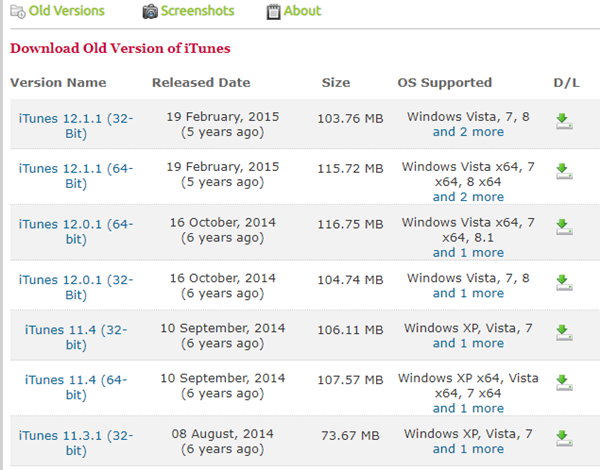
Trin 2. Download og installer iTunes-softwarepakken.
Trin 3. Følg prompten i brugerinstallationsvejledningen, accepter brugerlicensaftalen og vælg mappen, hvor iTunes-installationspakken vil blive gemt.
4. Start den gamle iTunes-version.
Hvis du stadig ikke ønsker at opgive iTunes 12, anbefales det på det kraftigste, at du sikkerhedskopierer iTunes-biblioteket til andre steder, såsom harddiske, eksterne harddiske og Google Drive, for at beskytte dig mod store tab og gendownload.
Hvis dit iTunes-bibliotek indeholder nogle vidunderlige film, musikvideoer og tv-afsnit, har du muligvis fundet ud af, at disse iTunes-videoer er kodet som M4V, som er Apples eksklusive krypteringsteknologi. Under DRM-beskyttelse kan du ikke overføre M4V-video til VLC-afspiller, Windows Media Player, QuickTime-afspiller og andre medieafspillere til afspilning. Lær nu, hvordan du konverterer iTunes DRM-ed M4V-video til MP4 og derefter sikkerhedskopierer til andre steder.
Bedste iTunes M4V Converter - UkeySoft M4V Converter
UkeySoft M4V Converter er en specialdesignet DRM-fjernelsessoftware til at omgå DRM-låsen for lejede og købte iTunes-film og tv-shows. Det kan den også konverter DRM M4V til MP4, MOV, AVI, FLV og andre videoformater. Konverteren understøtter batchkonvertering og bevarer den originale videokvalitet, undertekster og 5.1 lydspor efter konvertering.
UkeySoft M4V Converter funktioner:
UkeySoft M4V Converter er ret nem at bruge for alle. For at bruge det skal du blot følge disse trin:
Trin 1. Start UkeySoft M4V Converter
Download, installer og start UkeySoft M4V Converter på din computer. iTunes åbnes automatisk.

Trin 2. Vælg iTunes Movies
Klik på knappen Tilføj filer, og du vil se alle videoer i dit iTunes-bibliotek, inklusive musikvideo, film og tv-shows.

Marker de videoer, du vil konvertere til MP4, og klik på "Tilføj". Du kan tilføje så mange film, som du vil.

Trin 3. Vælg Output lydspor og undertekster
Som standard gemmer UkeySoft automatisk videoer i MP4-format. Der er også andre parametre såsom Codec og bithastighed, tjek dem og skift dem til din ønskede specifikation ved at klikke på gear-knappen.

Trin 4. Start konvertering
For at konvertere dine M4V-filer til MP4 skal du blot trykke på "Konverter"-ikonet, og værktøjet starter konverteringen.

Når det er gjort, skal du klikke på knappen "Historie", og du vil finde dine konverterede iTunes-videoer. Du kan nu afspille dem på enhver MP4-afspiller. Eller du kan nemt overføre konverterede iTunes-mediefiler fra computer til din harddisk eller Google Drev til backup.

Spørg: du har brug for logge ind før du kan kommentere.
Ingen konto endnu. Klik venligst her for at register.

Nyd et sikkert og frit digitalt liv.
Utility
multimedie
Copyright © 2023 UkeySoft Software Inc. Alle rettigheder forbeholdes.
Ingen kommentar endnu. Sig noget...